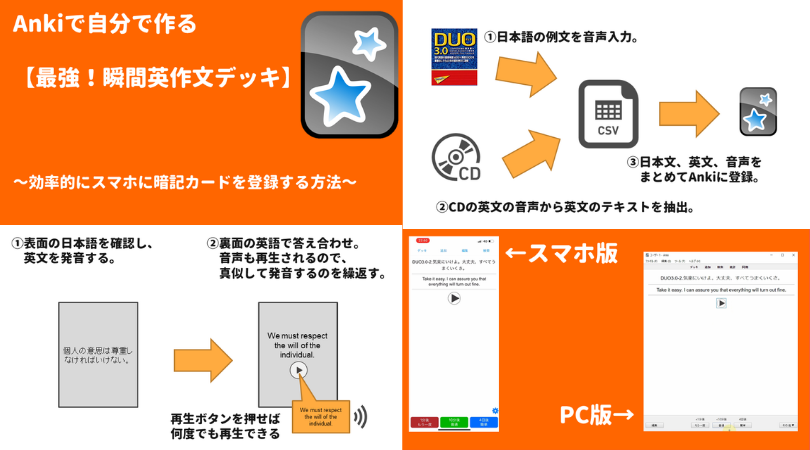- 英語ぺらぺらになりたい!
- 英語で自分の考えをきちんと伝えられるようになりたい!
- とっさの一言で詰まらないようにしたい!
こういったニーズを満たすのに効果的な方法の一つとして、
「瞬間英作文」というのがあります。
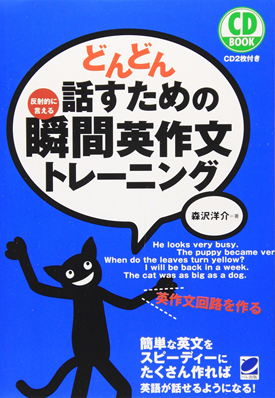
こんな書籍。
見たことある人も多いと思います。
日本語を見て、瞬間的に英語に直すことで、会話の瞬発力が身に付く方法ですね。
「非常に効果的な方法なので、それを自分でも例題を作っていこう!」というのがこの記事の趣旨です。
決められた例文だけでなく、
- 重要単語やイディオムを含んだ例文
- 気になる言い回し
- SNSなどで見つけた、これ使えそうだな!という言い回し
などを、自分で例題として「Anki」に追加していきます。
動画でも解説してます
動画でもステップ・バイ・ステップで解説しているので、細かいところは、ぜひ見てみてください。
動画版は、記事内で説明できていない、実際のやり方を見ることができます。
「Anki」って何?
Ankiは、簡単に言うと、自分で作れる「単語帳アプリ」です。
PCでもiPhone、Androidなどのスマホでも使えるので、いつでもどこでも暗記ができます。
単語だけでなく、暗記したいものなら画像や音声など、ほとんど何でも登録できます。
また、以下のような「忘却曲線」を見たことある人もいるかもしれません。
Ankiは、覚えられない例文は頻繁に、もう覚えた例文は、まれに出題されるよう、忘却曲線に沿った出題を自動でやってくれるので、登録した例文の暗記がめちゃくちゃはかどります。
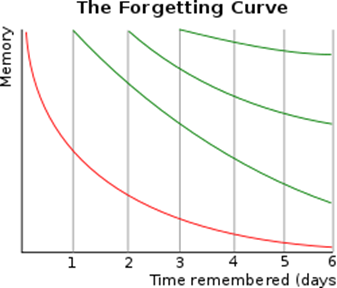
使い方は、簡単。
普通の紙の単語帳と一緒で、表面と裏面を用意して、暗記していきます。
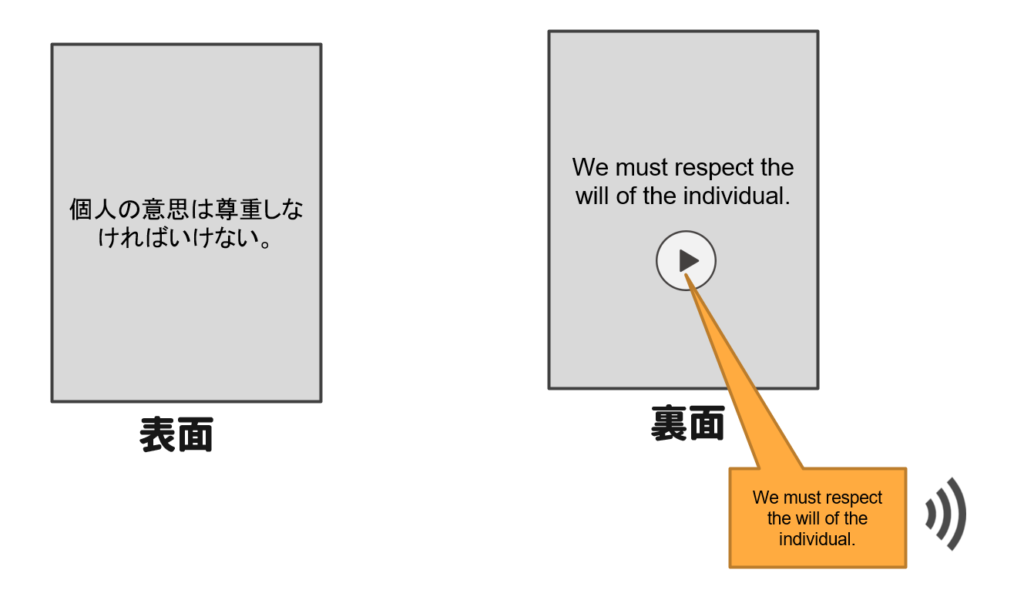
私は、CD(音声)付きの書籍を買ったら、それの例文や単語をAnkiに登録して、隙間時間にスマホで勉強しています。
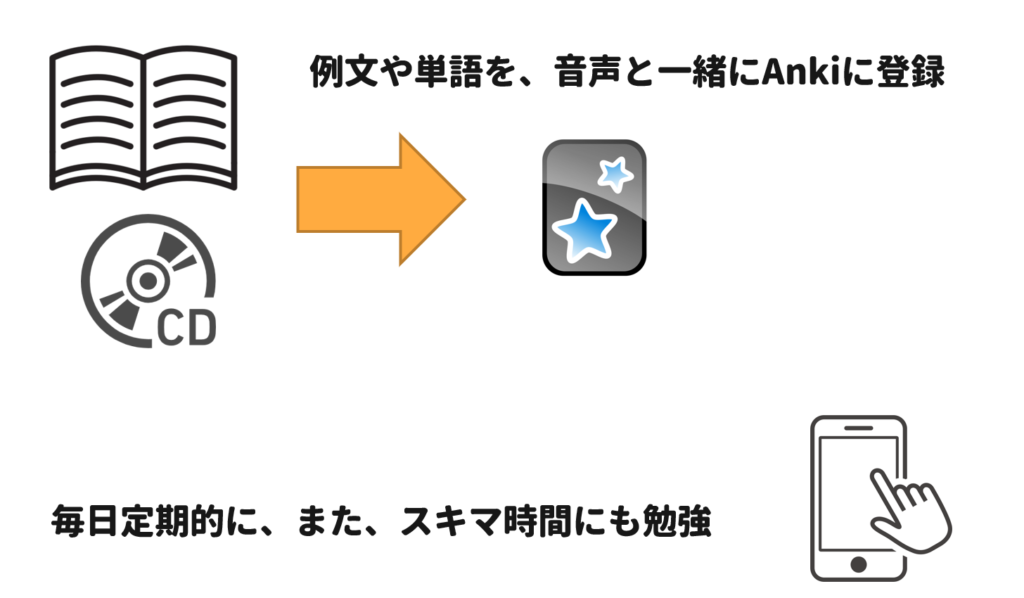
どのように使うかというと、
①まず、表面の日本語をみて、英文を声に出して発音します。
②次に、画面をタップすると、裏面の英文が表示されるので、答え合わせをします。
このときに、自動で、あらかじめCDからとった音声も再生されるようにしておきます。
答え合わせの際に、ネイティブな発音も確認できるというわけです。ネイティブの発音を聞いたら、自分でも真似して数回、発音します。これで、スピーキングも鍛えることができます。
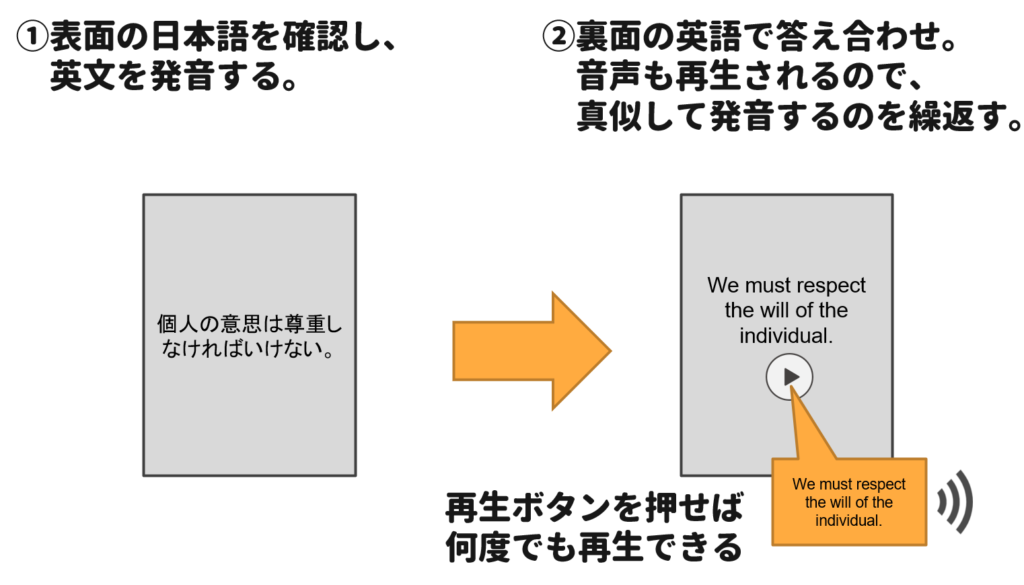
勉強したい書籍とCDの音声を「Anki化」しよう
さて、私は「DUO3.0」もAnkiに登録しています。
現代英語の重要単語1600+述語1000を560の例文に集約してあるので、これをすらすら言えるようになると、幅が広がります。

あとは、「DUO3.0」を登録していけばいいんですが、
・CDの音声をどうやって各例文に分けて登録するの?
・日本文と英文を登録する効率のいい方法はないの?
という疑問もあると思いますので、私のやり方を紹介します。
この方法を使えば、一日もあれば、560の例文をAnkiに登録可能です。
Anki化の手順
おおざっぱには、手順は以下のような感じ。

細かくは、以下のような手順になります。
- CDをパソコンに取り込む。
- CDの英文の音声から英文のテキストを抽出。
- 日本語の例文を入力。
- 各例文の音声ファイルに分ける。
- Ankiのテンプレートを作る。
- 音声ファイルをメディアフォルダに配置。
- 日本文、英文、音声をまとめてAnkiに登録。
以下に詳しく説明しますね。
初めに、書籍についているCDや、DUO3.0の復習用CDのようなCDをパソコンに取り込んで、データ化します。
加工しやすいように、「mp3」という形式にします。
Windowsの場合は、パソコンにCDをセットし、WindowsMediaPlayerで開きます。
その後、「取り込みの設定」で形式を「mp3」にしてから、「CDの取り込み」を押すと、ファイルに変換されます。
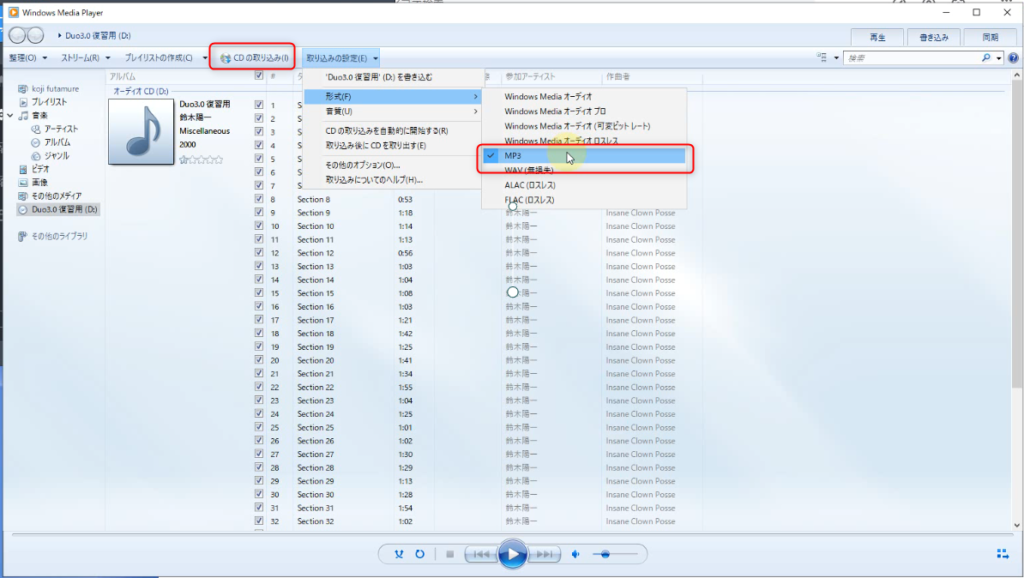
変換されたファイルは、「ミュージック」フォルダにあるはずです。
CDの音声をファイル化できたら、そこから英文のテキストを抽出します。
Googleドキュメントの音声入力を使うと、自分で英文を入力する手間が劇的に減ります。
まず、Googleドキュメントを新規に開きます。
そして、「ツール」→「音声入力」を選択します。
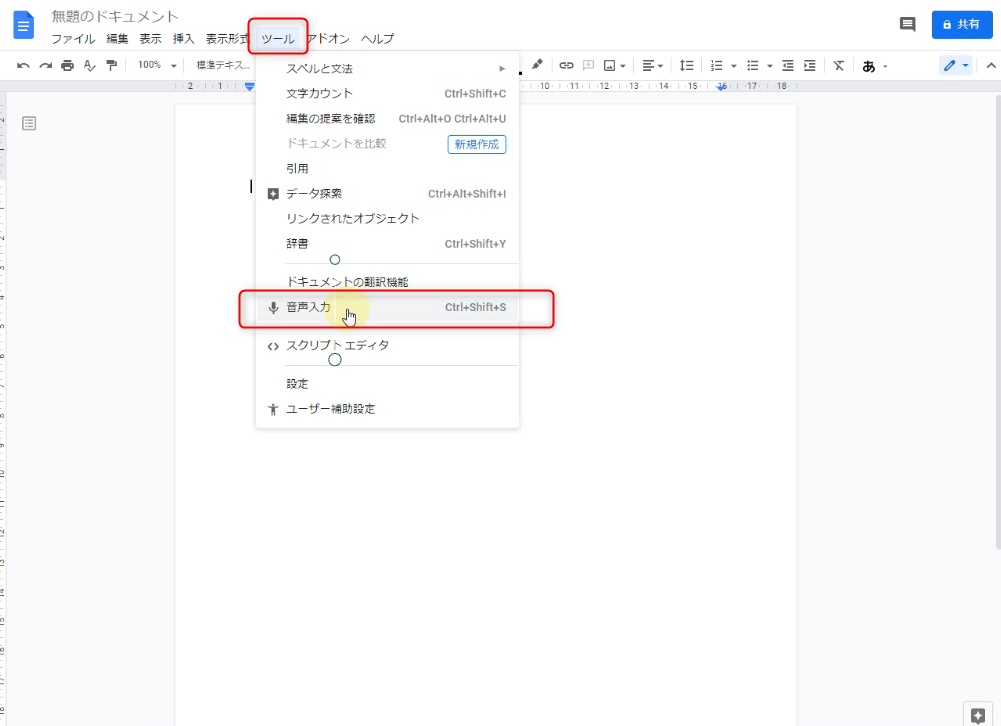
すると、マイクのダイアログが表示されます。灰色のマイクをクリックして、話をすると、話した言葉がテキストに置き換わっていくのですが、デフォルトでは、話す言葉が「日本語」だと認識されます。
これから、CDに収録されている英語を認識させたいので、「日本語」を「English(United States)」に変更しましょう。
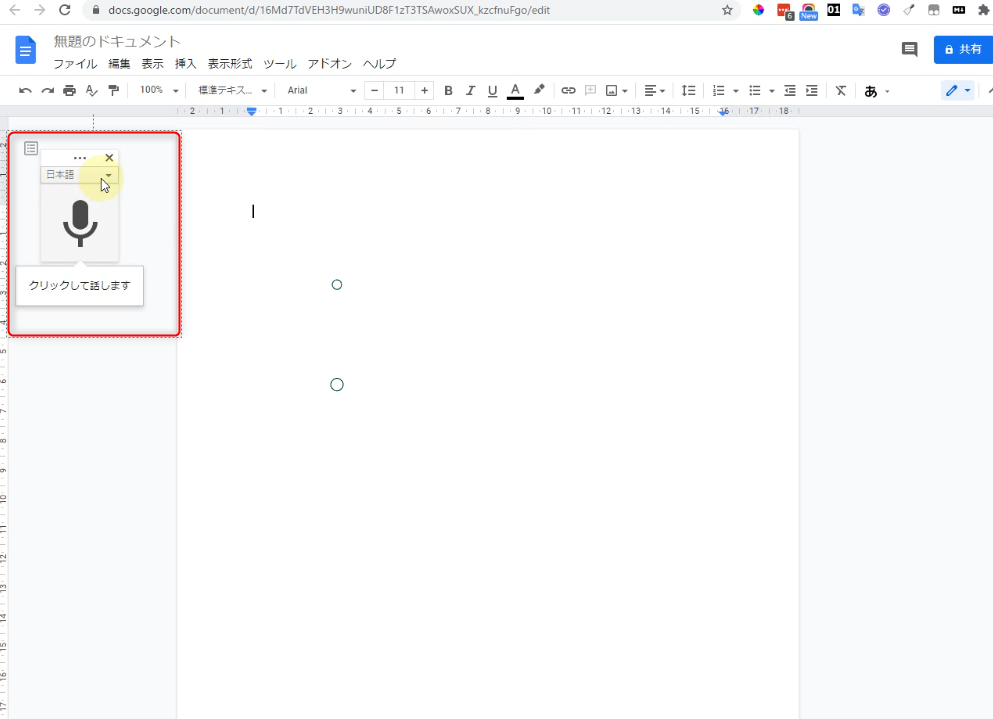
あと、通常の設定では、ファイルで再生した音声を、Googleドキュメントに認識させることができません。ファイル再生すると、スピーカから音が出るので、それをコンピュータ内のGoogleドキュメントは聞こえないからです。
そのため、「コントロールパネル」の「サウンド」の設定から、下記のようなダイアログを開きます。
そして、「録音」タブで「ステレオミキサー」を有効化して、デフォルトに設定します。
これで、再生された音声を、コンピュータ内にも転送できるようになります。
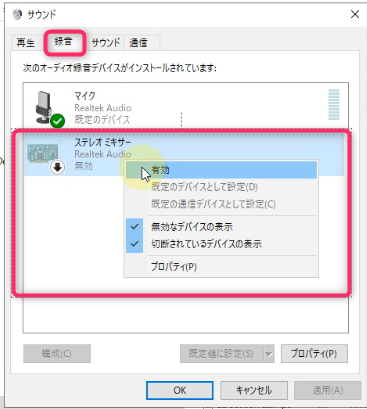
ここまで出来たら、ファイルを再生し、すぐに、Googleドキュメントの「灰色のマイク」ボタンを押します。
すると、再生された英文が、どんどんテキストになっていくと思います。
テキスト化できたら、1カードが1行になるように、以下のように整形します。
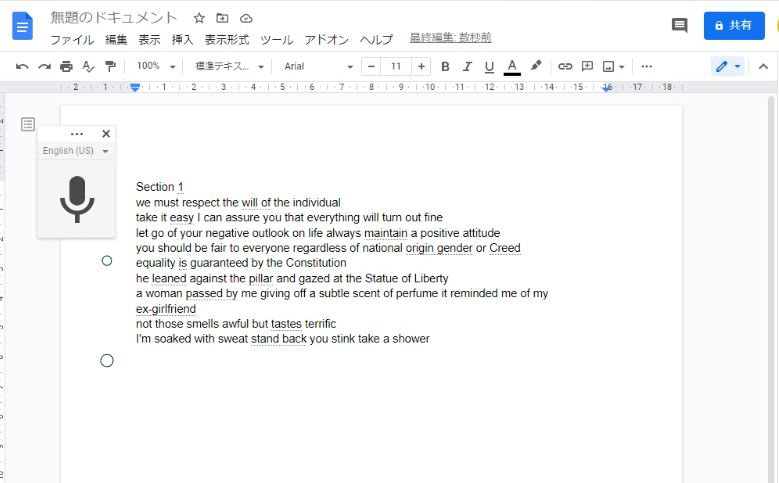
これで英文の方はOKです。
次に日本文を用意します。
CDに日本語の音声が収録されているのであれば、そのまま、日本語もファイルの再生でテキスト化できます。
DUO3.0の場合は、復習用CDには英語しか収録されていないので、日本語はCDからテキスト化できません。
でも、大丈夫。日本語なので、自分で書籍を読み上げれば、あっという間にテキスト化できます。
今度は、ファイルの再生ではなく、マイクからの入力をGooglドキュメントに認識させたいので、「録音」のタブのステレオミキサーを無効化し、「マイク」を有効化します。
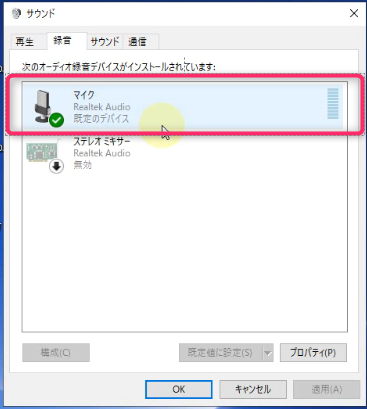
また、Googleドキュメントの「ツール」→「音声入力」を選択し、灰色のマイクを表示させます。
言語が「日本語」になっていることを確認しておきましょう。
その後、灰色のマイクをクリックし、日本語を読み上げていけばOKです。
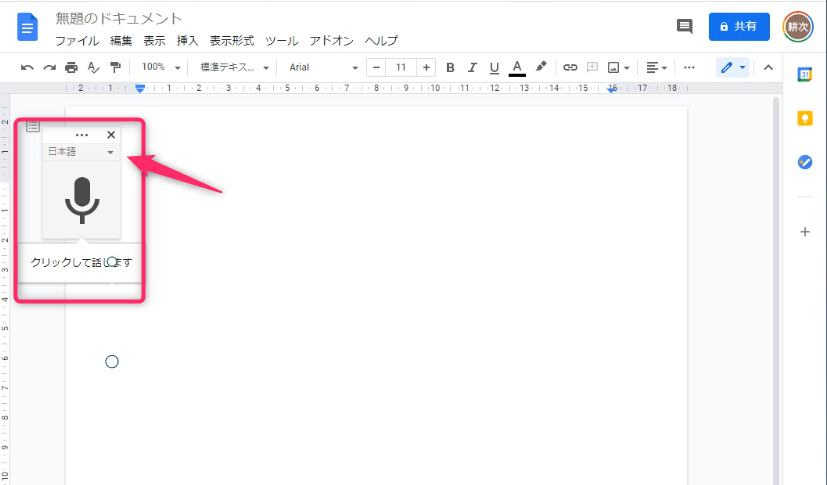
以下のような感じで、どんどんテキスト化されていくと思います。
日本語の方も英語と同じく、1カードが1行になるように、整形しましょう。
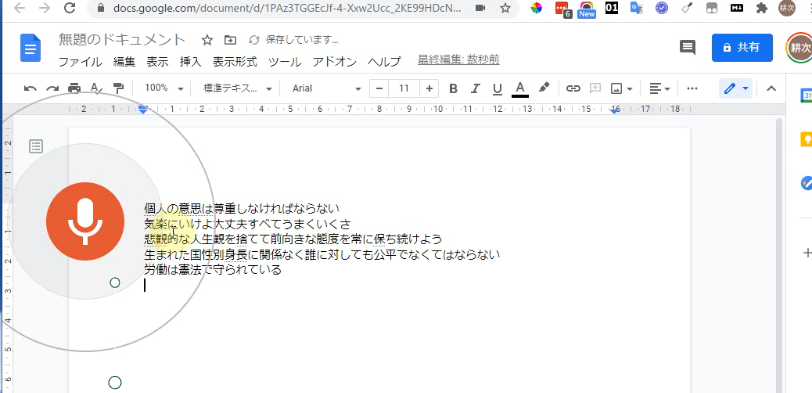
次に、ファイル化したCDの音声を、ひとつのカード分に小分けにします。
分割するには、「Audacity」というソフトを使うと便利です。
このソフトで音声ファイルを開くと、以下のような波形が見えます。
波形のない部分が無音部分で、それが少し長めに続くと、一つの文と文の間ということになります。
この間の部分を検出して、自動でファイル分割してくれる機能がAudacityにはあります。
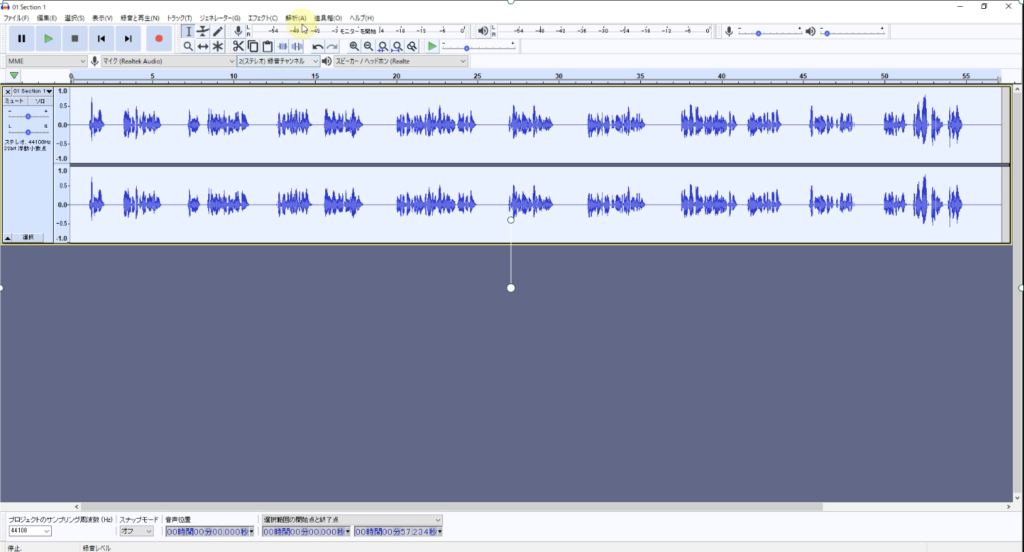
波形全体を選択して、メニューの「解析」→「音声の検出」を選択すると、その分割のための閾値(しきいち)を設定できるダイアログが開きます。

設定してOKすると、文章の切れ目でファイルを分割してくれます。
それを、「ファイル」→「書き出し」→「複数ファイルの書き出し」を行うことで、分割したファイルが、mp3形式で保存されます。
下記だと、トラック名が「1」「2」「3」...となっているので、「1.mp3」「2.mp3」「3.mp3」...のようなファイルになります。
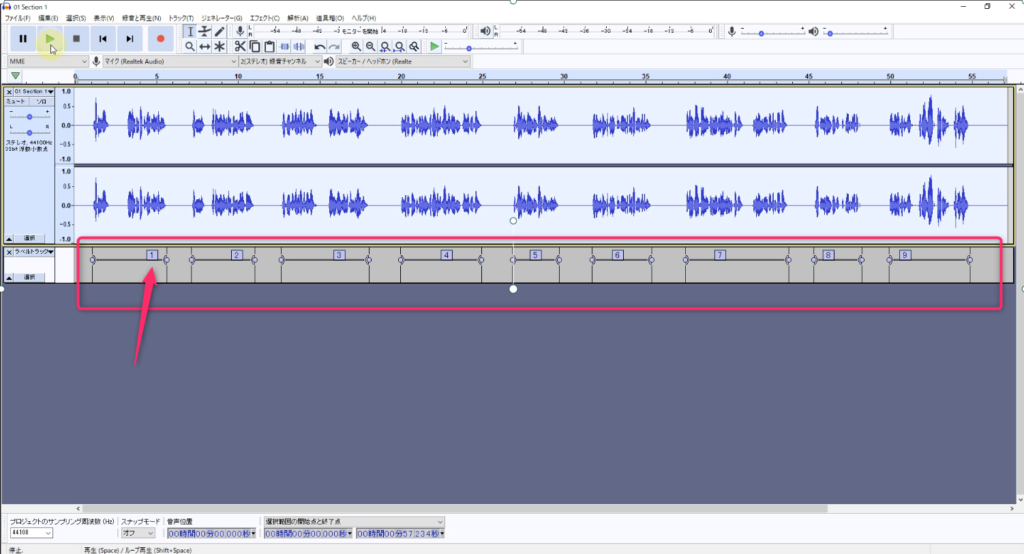
次に、瞬間英作文用のAnkiのテンプレートを追加します。
デフォルトのテンプレートでもいいのですが、項目として、音声の項目も追加した方が、後ほど、まとめてCSVでインポートしやすいためです。
表面・・・「Front」として日本語の例文
裏面・・・「Back」として英語の例文、「Audio」として、英文の音声
が来るようなテンプレートを作ります。
(作り方は、動画を見てみてください。図だけだと説明しづらいので。)
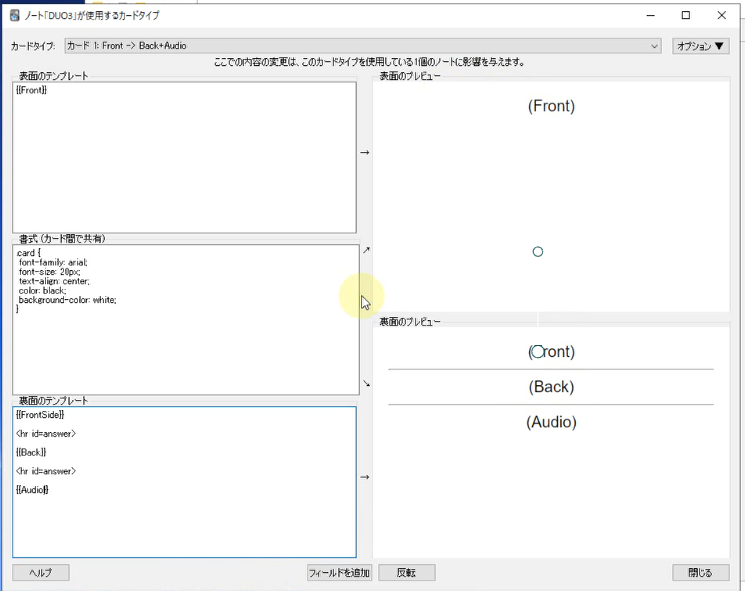
さて、先ほど分割した音声ファイルを、Ankiの「メディアフォルダ」と言われるところにコピペして配置します。
Ankiでは、この「メディアフォルダ」に、Ankiのカードで使われる図や音声などのメディアファイルを配置しておけば、
[sound:1.mp3]
という記述をすれば、このメディアフォルダ内の「1.mp3」ファイルを音声(Sound)として参照できるようになっているためです。
Windowsだと、このメディアフォルダは、
C:\Users\<ユーザ名>\AppData\Roaming\Anki2\ユーザー 1\collection.media
のようなフォルダになります。
さて、日本文と英文、音声ファイルが用意できたので、エクセルやGoogleスプレッドシートなどの表ソフトに貼り付けます。
1列目に日本語の例文、2列目に英語の例文、3列目に音声ファイルへの参照 を貼り付けます。
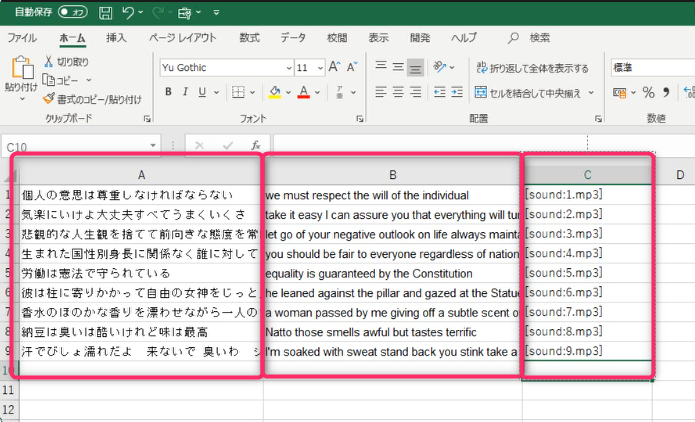
その後、これを、UTF-8のCSVファイルとして、保存し、Ankiの「ファイル」→「読み込む」から読み込んでインポートすれば完成です。

どの列を、テンプレートのどの項目に対応させるかは、インポート時に指定できますので、適切に設定しましょう。
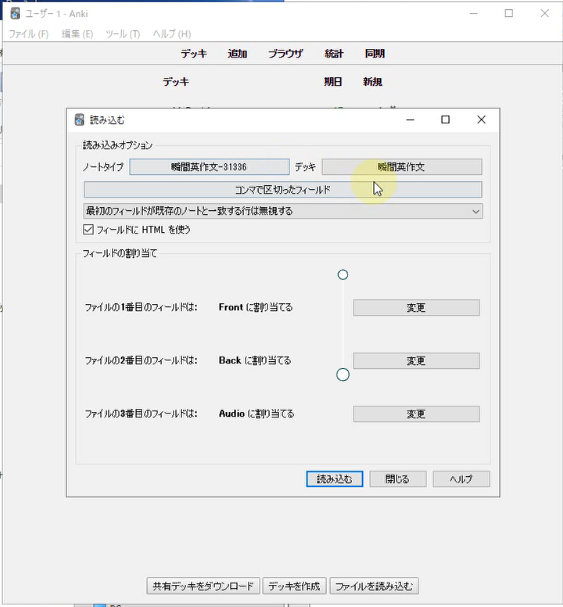
最後に
上記では、簡便のためにセクション1の9例文だけで説明しましたが、同じように行えば、以下のように、560例文すべてを、比較的簡単に取り込めます。
560このカードを一つ一つ手作業で登録していたら、1週間はかかると思いますが、この方法を使うと、1日でできます。
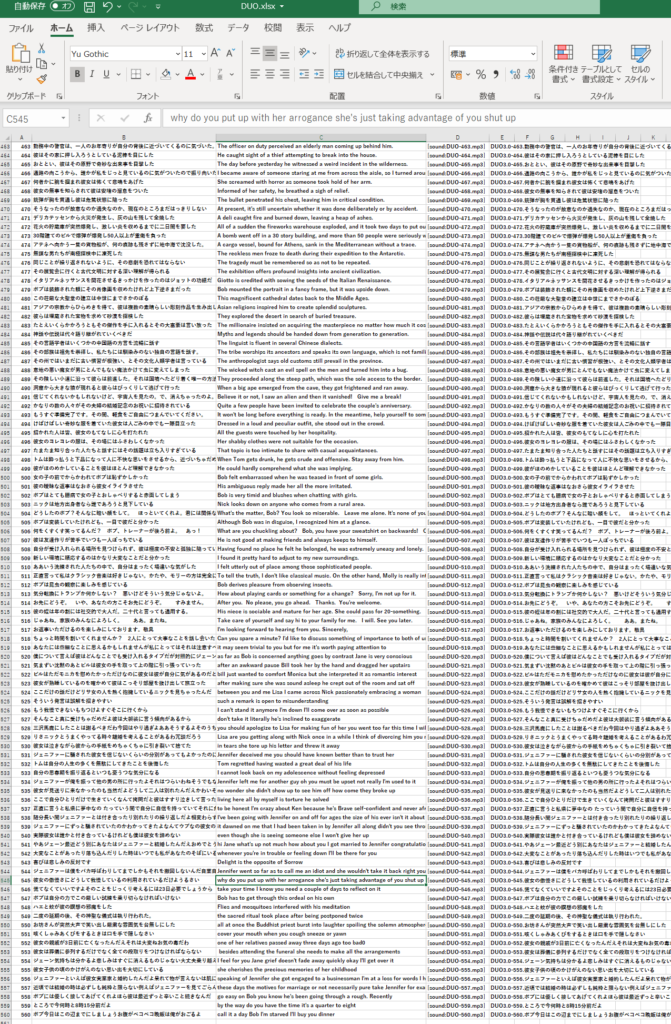
1日で書籍をAnki化してしまえば、あとは、いつでもどこでも瞬間英作文が、音声付きで学習できます。
複数の書籍をAnki化して、自分だけの瞬間英作文集を作って、とっさの時にも英語が口をつくように、英語の瞬発力を鍛えてみませんか?